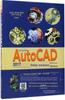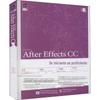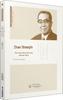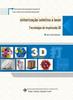O texto nas imagens pode ser traduzido
Versão chinesa AutoCAD 2017 design de interiores desde o início até a proficiência em imagens gráficas
Preço por unidade incluindo frete para o Brasil
Quantidade
Produto selecionado
Especificações do produto
Título
Chinese version AutoCAD 2017 interior design from getting started to proficient in graphic images
Autor
Edited by Li Yi
Editora
China Railway Publishing House
Data de publicação
2017.08
Foit
16 Open
Número do livro
9787113231521
Preço do livro
69.80
Título
Chinese version AutoCAD 2017 interior design from getting started to proficient in graphic images
Autor
Edited by Li Yi
Editora
China Railway Publishing House
Data de publicação
2017.08
Foit
16 Open
Número do livro
9787113231521
Preço do livro
69.80
Título
Chinese version AutoCAD 2017 interior design from getting started to proficient in graphic images
Autor
Edited by Li Yi
Editora
China Railway Publishing House
Data de publicação
2017.08
Foit
16 Open
Número do livro
9787113231521
Preço do livro
69.80
Detalhes do produto
Texto da imagem traduzido automaticamente
| Índice | |
|
Capítulo 1 Conhecimento Teórico de Design de Interiores 1 1.1 Base de design de interiores 1 1.1.1 Definição e conteúdo de design de interiores 1 1.1.2 O conceito de design de interiores 2 1.1.3 Classificação do design de interiores 6 1.1.4 Classificação e gênero de design de interiores 8 1.2 Princípios de Design de Interiores 10 1.2.1 O papel do design de interiores 10 1.2.2 Design de interiores do corpo principal 11 1.2.3 Conceito de design de interiores 11 1.2.4 Crie o espaço interior ideal 12 1.3 Conhecimentos básicos de desenho de design de interiores 13 1.3.1 Expressão profissional da ilustração 13 1.3.2 Desenhar um modelo Figura 17 1.3.3 Desenho da caixa de desenho 19 1.3.4 Desenhe a barra de título 20 1.4 Requisitos e especificações para desenho de design de interiores 22 1.4.1 Figuras, ícones e colunas de assinatura 22 1.4.2 Requisitos do tipo de linha 23 1.4.3 Dimensões 24 1.4.4 Descrição do texto 27 1.4.5 Logotipo gráfico comumente usado 28 1.4.6 Desenhos de materiais de construção comumente usados 31 1.4.7 Escalas de desenho comumente usadas 31 1.5 Método de Design de Interiores 31 Capítulo 2 Operação básica do AutoCAD 2017 33 2.1 Iniciando e saindo do AutoCAD 2017 33 2.1.1 Inicialização do software 33 2.1.2 Saída de software 33 2.2 Espaço de trabalho do AutoCAD 2017 34 2.2.1 Esboço e comentário 34 2.2.2 Fundação tridimensional 35 2.2.3 Modelo 3D 35 2.3 A interface de trabalho do AutoCAD 2017 36 2.3.1 Barra de Título 37 2.3.2 Barra de menu 37 2.3.3 [Zona de Função] Placa de opção 38 2.3.4 Área de Desenho 39 2.3.5 cursor cruzado 39 2.3.6 Ícone do sistema de coordenadas 40 2.3.7 Exemplo - Desenhe um triângulo positivo 41 com coordenadas 2.3.8 linha de comando 41 2.3.9 Barra de status 42 2.4 Gerenciar arquivo gráfico 43 2.4.1 Novo arquivo gráfico 43 2.4.2 Exemplo - Novo arquivo de desenho 44 2.4.3 Abrindo arquivos gráficos 45 2.4.4 Exemplo - Abrir arquivo gráfico 45 2.4.5 Salvando arquivos gráficos 46 2.4.6 Exemplo - Salvar arquivo gráfico 47 regularmente 2.4.7 Desativar arquivo gráfico 48 2.4.8 Exemplo - Criar, salvar e fechar um arquivo gráfico 49 Capítulo 3 Desenhando e Preenchendo Formas Bidimensionais 51 3.1 Desenhando Objetos de Linha 51 3.1.1 Segmento de reta 51 3.1.2 Exemplo - Desenhe uma cama de solteiro 51 3.1.3 Linha de Construção 52 3.2 Desenhar um objeto de arco 54 3.2.1 Yuan 54 3.2.2 Exemplo - Desenhar um círculo de corte de fase 56 3.2.3 Arco 56 3.2.4 Exemplo - Desenhe uma cadeira 58 3.2.5 Desenhe uma elipse e um arco oval 59 3.2.6 Exemplo - Desenhe uma pia 59 3.3 Desenhe o polígono e o ponto 60 3.3.1 retangular 60 3.3.2 Exemplo - Desenhe uma mesa de jantar 60 3.3.3 Exemplo - Desenhe um polígono positivo e 61 3.3.4:61 3.3.5 instância - número fixo igual à divisão 62 3.3.6 Exemplo - Velocidade Fixa divisão igual a 63 3.4 Desenho e edição de polilinhas 63 3.4.1 Exemplo - Desenhar Linha Multiporta 63 3.4.2 Editar linha multissegmento 64 3.4.3 Exemplo - Desenhe uma banheira 64 3.5 Desenhar e editar a curva de amostra 65 3.5.1 Desenhar uma curva de amostra 65 3.5.2 Editar curva de amostra 65 3.5.3 Exemplo - Desenhar um guarda-chuva 65 3.6 Definição e desenho multi-linear 67 3.6.1 Definindo Estilos Multilinha 67 3.6.2 Exemplo - Definir estilo multilinha 68 3.6.3 Desenhar multi-linha 68 3.6.4 Exemplo - Desenhar janela 69 3.6.5 Exemplo - Editar Multi-linha 69 3.7 Criar um padrão de preenchimento 70 3.7.1 Selecione a área de preenchimento 70 3.7.2 Criar um padrão de preenchimento 71 3.7.3 Exemplo - Use o objeto de decapagem para preencher o padrão 71 3.8 Editar padrão de preenchimento 72 3.8.1 Editando padrões de preenchimento 73 3.8.2 Exemplo - Editar Padrões de Preenchimento 73 3.8.3 Padrão de Preenchimento de Decomposição 73 3.8.4 Definir a visibilidade do padrão de preenchimento 74 3.8.5 Exemplo - Preenchendo um Padrão de Piso 74 3.8.6 Aparando o padrão de preenchimento 75 3.9 Aplicação abrangente - desenho de banheiro 76 Capítulo 4 Editar e modificar o QRIS 78 4.1 Objetos em Movimento 78 4.1.1 Exemplo - Use dois objetos em movimento de ponto 78 4.1.2 Exemplo - Use o objeto móvel de deslocamento 79 4.1.3 Exemplo - Mover o objeto do espaço do modelo para o espaço de desenho 79 4.1.4 Exemplo - Movendo um objeto por alongamento80 4.2 Objetos Rotativos 81 4.2.1 Exemplo - Girando um Objeto 81 4.2.2 Exemplo - Girar o objeto para o ângulo absoluto 82 4.3 Escala e alongamento de objetos 83 4.3.1 Exemplo - Escala de um objeto usando um fator de escala 83 4.3.2 Exemplo - Referente aos Antimedies 84 4.3.3 Exemplo - Esticando um Objeto 85 4.4 Excluindo Objetos Gráficos 85 4.4.1 Exemplo - Excluir Figura 86 4.4.2 Restaurar para excluir 86 4.5 Copiar e espelhar objeto 86 4.5.1 Use duas distâncias especificadas 87 4.5.2 Usar coordenada relativa distância especificada 87 4.5.3 Criando múltiplas cópias 88 4.5.4 Use outros métodos para mover e copiar objetos 88 4.5.5 instância - objeto espelho 88 4.6 objeto array 88 4.6.1 Exemplo - Objeto de matriz retangular 89 4.6.2 Exemplo - Objeto de Matriz Circular 90 4.6.3 Exemplo - Objeto Path Array 90 4.7 Objeto de descarte 91 4.7.1 Objeto dimensional 92 a uma distância especificada 92 4.7.2 Reproduzir o objeto deslocado através de um ponto 93 4.8 Objeto de poda e extensão 93 4.8.1 Exemplo - Objeto de poda 94 4.8.2 Exemplo - Objeto Estendido 95 4.8.3 Poda e extensão de linha multissegmento 95 4.8.4 Aparando e estendendo polilinhas de ajuste de spline 95 4.9 Objeto de interrupção e fusão 95 4.9.1 Exemplo - Interrupção Figura 97 4.9.2 Exemplo - Mesclando Gráficos 97 4.10 Alongamento de Objetos 98 4.10.1 Exemplo - Puxando Objeto 99 4.10.2 O comprimento do objeto através do arrasto é 99 4.11 Objeto de caridade 100 4.11.1 Exemplo - Criação de Chanfro 100 4.11.2 Definir distância do ângulo superior 101 4.11.3 Exemplos - Ângulo de incidência de linha não paralela 102 4.11.4 Executar chanfro através de um ângulo especificado 102 102 4.11.5 Exemplo - Ângulo de dobra sem aparar 103 4.11.6 Exemplo - Chanfrando uma polilinha inteira 103 4.12 Objeto de canto 104 4.12.1 Exemplo - Criar Cabo 105 4.12.2 Exemplo - Configurar um raio de canto arredondado 105 4.12.3 é todo o canto arredondado multissegmentado 105 4.12.4 Exemplo - canto arredondado em vez de aparar 106 4.13 Use o objeto de edição de clipe 106 4.14 Aplicação Abrangente - Desenhe a Tabela 108 Capítulo 5 Definir o ambiente de desenho e funções auxiliares 110 5.1 Ferramenta auxiliar de desenho preciso 110 5.1.1 Usar função de captura e grade 111 5.1.2 Exemplo - Captura de Objeto 114 5.1.3 Captura e rastreamento de objetos 118 5.1.4 Exemplo - Rastreamento Polar 119 5.1.5 modo ortogonal 120 5.1.6 Exemplo - Desenhar um lustre 121 5.2 Definir o ambiente de desenho 124 5.2.1 Exemplo - Configurações da unidade de desenho 124 5.2.2 Configurações de limites gráficos 125 5.3 Coordenadas 125 5.3.1 Coordenadas Mundiais 125 5.3.2 Sistema de coordenadas do usuário 126 5.3.3 Entrada de coordenadas 126 5.3.4 Exemplo - Use coordenadas para desenhar ventiladores de exaustão 127 5.4 Gráficos de observação 128 5.4.1 Gráficos de renascimento 128 5.4.2 Escala de visualização 129 5.4.3 Transferir visualização 130 5.4.4 Exemplo - Visualização de Nome 131 5.4.5 Exemplo - Tingpu Vision 132 5.5 Informações de ajuda do aplicativo 133 5.5.1 Iniciar ajuda 133 5.5.2 Usar diretório de ajuda 134 5.5.3 Busca de informações 134 na ajuda 5.5.4 Imprimir tópico de ajuda 134 5.6 Aplicação Abrangente - Desenhe Yuba 134 Capítulo 6 Palavras e Tabelas 137 6.1 Definir estilo de texto 137 6.1.1 Exemplo - Definir estilo de texto 137 6.1.2 Renomeando o estilo de texto 138 6.1.3 Exemplo - Definir fonte e altura do texto 138 6.1.4 Exemplo - Configurando efeitos de texto 139 6.1.5 Excluir estilo de texto 139 6.2 Criar um texto de linha única 140 6.2.1 Exemplo - Criação de texto de linha única 141 6.2.2 Crie uma única linha de texto 142 de acordo com o estilo predefinido 6.2.3 Exemplo - Criação de texto de linha única de acordo com o estilo predefinido 142 6.2.4 Insira caracteres especiais 142 6.3 Edição de texto único 142 6.3.1 Exemplo - Modificar conteúdo de texto único 143 6.3.2 Ajustar a proporção de escala do texto de uma linha 143 6.3.3 Defina um texto de uma linha para o método positivo 143 6.4 Criar e editar texto multilinha 143 6.4.1 Exemplo - Criar texto multilinha 144 6.4.2 Exemplo - Definir várias linhas de pares de texto 144 6.4.3 Definir o formato de caracteres do texto multilinha 145 6.4.4 Exemplo - Definindo o recuo de texto multilinha 145 6.4.5 Exemplo - Definindo Marcas de Marcadores e Números 145 6.4.6 Exemplo - Definir distância entre linhas de texto multilinha 146 6.4.7 Exemplo - Criar e modificar texto de empilhamento 146 6.4.8 Exemplo - Localizar e substituir texto 147 6.4.9 Controlando o modo de exibição de texto 147 6.5 Criar e editar estilo de formulário 148 6.5.1 Exemplo - Criando um novo estilo de tabela 148 6.5.2 Editar estilo de formulário 149 6.6 Criar e editar o formulário 149 6.6.1 Exemplo - Criar Formulário 149 6.6.2 Exemplo - Bloqueio da célula 150 6.6.3 Exemplo - Usar [Recursos] Opção Placa Modificar Tabela 150 6.6.4 Exemplo - Ajustando a largura da coluna ou a altura da linha de uma tabela 151 6.6.5 Exemplo - Adicionar colunas ou linha 152 na tabela 152 6.6.6 Exemplo - grade de células mescladas 152 na tabela 6.6.7 Exemplo - Excluir colunas ou linha 153 na tabela 6.6.8 Exemplo - Ajustando o alinhamento do conteúdo da célula 154 6.7 Aplicação Abrangente - Modelo de Desenho Figura 154 Capítulo 7 O tamanho do gráfico é marcado como 158 7.1 Dimensões Regras e Configurações de Luz 158 7.1.1 Regras de marcação de tamanho 158 7.1.2 Composição micromagnética 158 7.1.3 Criar marcação de etapa Etapa 159 7.1.4 Exemplo - Criar o estilo de rotulagem 159 7.1.5 Defina a linha de tamanho 160 7.1.6 Definir formato de símbolo e seta 160 7.1.7 Definir texto 161 7.1.8 Formato de ajuste de configuração 162 7.1.9 Configurar a unidade principal 163 7.1.10 Exemplo - Criar estilo de marcação interna 164 7.1.11 Defina a unidade de conversão 165 7.1.12 Definir tolerância 166 7.2 Método de marcação do tamanho 167 7.2.1 Rótulo linear 167 7.2.2 Exemplo - Lançamento do objeto linear 167 7.2.3 Exemplo - Marcas de alinhamento 168 7.2.4 Exemplo - Arc Long Label 168 7.2.5 Exemplo - Rótulo Limaton 169 7.2.6 Exemplo - Rótulo contínuo 169 7.2.7 Linha de base marcada 170 7.2.8 Marque 171 rapidamente 7.2.9 Exemplo - ângulo marcado 172 7.2.10 Marcas de tamanho de dobra 172 7.2.11 Exemplo - Anotação de Curvatura 172 7.3 Edição da dimensão 173 7.4 Aplicação abrangente - Marque os detalhes da sacola do restaurante Figura 175 Capítulo 8 Camadas 179 8.1 Operações básicas em camadas 179 8.1.1 O conceito de camadas 179 8.1.2 Exemplo - Criar camada 179 8.1.3 Exemplo - Definir cor da camada 180 8.1.4 Tipos de linha de carregamento ou recarga 181 8.1.5 Exemplo - Definindo o tipo de linha da camada 182 8.1.6 Exemplo - Definindo a escala do tipo de linha 183 8.1.7 Definindo a largura da linha da camada 183 8.2 Salvando, restaurando e editando estados de camadas 184 8.2.1 Exemplo - Salvar configurações de camada no estado de nomeação da camada 185 8.2.2 Exemplo - Adicionar a camada ao estado da camada 185 8.2.3 Exportando e importando estados de camadas 206 8.2.4 Exemplo - Renomear status da camada 187 8.2.5 Exemplo - Excluir status da camada 187 8.2.6 Status da camada de controle 188 8.2.7 Exemplo - Alternar a camada atual 190 8.2.8 Exemplo - Camada 190 do Objeto de Alteração 190 8.2.9 Camada de filtro 191 8.2.10 Camadas de Conversão 192 8.3 Aplicação Abrangente - Desenho de um Dispensador de Água 194 Capítulo 9 Blocos, DesignCenter e Referências Externas 202 9.1 Operações de Tile 202 9.1.1 Bloco de definição 202 9.1.2 Exemplo - Criar Bloco de Pintura Decorativa 203 9.1.3 Bloco de armazenamento 204 9.1.4 Exemplo - Inserindo um bloco 204 9.2 Atributo de bloco 206 9.2.1 Defina o atributo de bloco 206 9.2.2 Exemplo - Criação e Aplicação de Propriedades de Número Axial 207 9.2.3 Definir bloco dinâmico 209 9.3 Gráficos de referência externa 209 9.3.1 Referência externa e bloco externo 210 9.3.2 Exemplo - Criação de uma mesa por meio de referência externa 210 9.3.3 Anexar referência externa 212 9.3.4 Exemplo - Anexar e gerenciar referência externa 212 9.4 Centro de Design AutoCAD 214 9.4.1 Função do Design Center 215 9.4.2 Usar o Design Center 215 9.4.3 Encontre conteúdo no centro de design 216 9.4.4 Adicionar conteúdo 216 através do centro de design 216 9.4.5 Exemplo - Definir atualizando blocos através do centro de design 217 9.4.6 Exemplo - Adicionar o projeto do centro de design ao painel de opções de ferramentas 219 9.5 Aplicação Abrangente - Criar um bloco de máquina de lavar 219 Capítulo 10 Saída e Impressão 222 10.1 espaço do modelo e espaço de layout 222 10.1.1 Espaço Modelo 222 10.1.2 Espaço de layout 222 10.1.3 Troca de espaço do modelo e espaço de layout 223 10.2 Gerenciamento de Layout 223 10.2.1 Layout 224 10.2.2 Layout de Gerenciamento 224 10.3 Exibir porta 225 10.3.1 Criar viewport 225 10.3.2 Controle de exibição da viewport flutuante 226 10.3.3 Editar viewport 227 10.4 Arquivo gráfico de saída 228 10.4.1 Saída para outros tipos de arquivo 228 10.4.2 Imprimir saída no arquivo 228 10.4.3 Exemplo - Adicionar Gaveta 228 10.4.4 Exemplo - Definir o tamanho da imagem 231 10.4.5 Exemplo - Imagem de saída 233 10.4.6 Versão online 233 10.5 Estilo de impressão 233 10.5.1 Criar uma tabela de estilo de impressão 233 10.5.2 Editar estilo de impressão Tabela 235 10.6 Salvar e chamar configurações de impressão 237 10.6.1 Salvar as configurações de impressão 237 10.6.2 Chamar as configurações de impressão 238 10.7 Visualização de impressão e impressão 239 10.8 Aplicação Abrangente -Impressão Figura 240 Capítulo 11 Desenhe uma legenda comumente usada 242 11.1 Desenho do Portão 242 11.1.1 Desenhe uma única porta 242 11.1.2 Desenhe uma porta dupla 244 11.1.3 Desenhe a porta deslizante 245 11.1.4 Desenhe a porta elevatória da garagem 246 11.2 Desenho da janela 247 11.2.1 Desenhar uma janela plana 247 11.2.2 Desenhar janela de canto 247 11.2.3 Desenhar uma janela Clover 248 11.3 Desenho de elevadores e escadas 249 11.3.1 Desenhar um elevador 249 11.3.2 Desenhar escadas 250 11.4 Desenho do símbolo 252 11.4.1 Desenhe o símbolo de impressão digital da fachada 252 11.4.2 Desenho do símbolo da seção 253 11.4.3 Desenhar um símbolo de elevação 254 Capítulo 12 Desenho de móveis de interior lenda 256 12.1 Desenhe uma mesa de jantar e uma poltrona 256 12.1.1 Desenhe a mesa de jantar 256 12.1.2 Desenhe uma poltrona 258 12.2 Cama de casal e mesa de cabeceira 260 12.2.1 Cama de tiragem 260 12.2.2 Desenhe a mesa de cabeceira 262 12.3 Desenhar um chuveiro 263 12.4 Desenhar um banheiro 264 12.5 Desenhar uma pia 267 12.6 Mesa de Conferência de Desenho 268 12.7 Desenhe a fachada do eletrodoméstico Figura 269 12.7.1 Desenhe um forno de micro-ondas 269 12.7.2 Desenhar um dispensador de água 272 Capítulo 13 Desenhe um avião de três quartos Figura 275 13.1 Desenho da planta baixa interna 275 13.1.1 Desenho de parede 275 13.1.2 Desenho de portas e janelas 280 13.1.3 Desenho de Varanda 286 13.2 Mapa Plano de Design de Interiores 287 13.2.1 Adicionar móveis 287 13.2.2 layout do plano de quarto 288 13.2.3 O layout do banheiro e da cozinha 288 13.3 Tamanho Marca 289 Capítulo 14 Desenhe a fachada interna do banheiro Figura 293 14.1 Preparação do desenho 293 14.2 Desenhe o diagrama da fachada do banheiro a 294 14.3 Desenhe a fachada do banheiro gráfico B 303 14.4 Desenhe a fachada do banheiro C 310 14.5 Desenhe o diagrama da fachada do banheiro D 318 Capítulo 15 Desenho de Seção e Nós Figura Detalhada 324 15.1 Desenhe a seção da sala de estar Figura 324 15.1.1 Desenhe a seção AA da sala de estar Figura 324 15.1.2 Desenhe a seção BB da sala de estar 328 15.1.3 Marcar o objeto 330 15.2 Detalhes do desenho 332 15.2.1 Detalhes Detalhes detalhados de detalhes de loops de vidro de cozinha 332 15.2.2 Desenho de pilares Diagrama detalhado 339 15.2.3 Diagrama detalhado do limiar da janela de desenho 351 Capítulo 16 Desenho Desenho de iluminação 368 16.1 Desenhe um layout de plano Figura 368 16.2 Desenhe o plano de alimentação elétrica Figura 371 16.3 Desenhe a luminária Figura 373 |
| breve introdução | |
| Este livro apresenta em detalhes o processo, os métodos e as técnicas de desenho de diversos projetos de design de interiores usando o AutoCAD 2017 por meio de um grande número de exemplos. O livro se concentra na explicação do desenho de diversos projetos de design de interiores, levando os leitores a dominar rapidamente a tecnologia básica de desenho de projetos de design de interiores. O conteúdo inclui: conhecimento teórico de design de interiores, operações básicas do AutoCAD 2017, desenho e preenchimento de gráficos bidimensionais, edição e modificação de gráficos bidimensionais, configuração do ambiente de desenho e funções auxiliares, texto e tabelas, dimensionamento de gráficos, etc. |
| Críticas da mídia | |
| O AutoCAD é um software de design auxiliado por computador desenvolvido pela Autodesk nos Estados Unidos. É um poderoso software CAD para produção de gráficos. O AutoCAD possui ampla adaptabilidade. Pode ser executado em computadores e estações de trabalho com diversos sistemas operacionais e suporta mais de 40 tipos de dispositivos de exibição gráfica com resoluções que variam de 320×200 a 2048×1024, mais de 30 tipos de digitalizadores e mouses, além de dezenas de plotters e impressoras, o que criou as condições para a popularização do AutoCAD. O AutoCAD possui uma grande base de usuários na China. É amplamente utilizado em setores como arquitetura, máquinas, eletrônica, geografia, meteorologia e navegação. Sua operação eficiente e conveniente, além de poderosas funções de desenho, também o tornaram amplamente utilizado em outras áreas, como partituras musicais, iluminação e publicidade. Em comparação com as versões anteriores, o AutoCAD 2017 foi otimizado e aprimorado em termos de interface, biblioteca de novas guias, visualização de comandos, janela de ajuda, localização geográfica, cálculo em tempo real, aplicativo Exchange, resumo de planta, aceleração de hardware, barra de status inferior, etc., tornando suas funções mais poderosas. Conteúdo deste livro: Este livro adota uma abordagem passo a passo, de uma perspectiva prática, e adota a suficiência como princípio, com um espaço limitado para explicar o desenho de vários projetos de design de interiores com o AutoCAD. O livro integra as habilidades operacionais do software ao processo de implementação de exemplos específicos e explica as diversas aplicações do AutoCAD na área de design de interiores de uma forma fácil de entender. O livro apresenta primeiramente o conhecimento recomendado, os padrões e especificações do setor para design de interiores, bem como as operações e funções básicas do AutoCAD 2017. Em segundo lugar, explica detalhadamente os métodos de uso e as habilidades operacionais de diversas ferramentas, incluindo desenho e preenchimento de gráficos bidimensionais, edição e modificação de gráficos bidimensionais, configuração do ambiente de desenho e funções auxiliares, texto e tabelas, dimensionamento de gráficos, camadas, blocos, centro de design e referências externas, saída e impressão. Por fim, por meio de exemplos específicos, apresenta detalhadamente as legendas internas comumente utilizadas, legendas de móveis internos, plantas de três quartos, elevações de banheiros internos, seções e detalhes de nós, bem como o desenho de desenhos de iluminação. Características deste livro Para facilitar o rápido domínio da tecnologia central do desenho pelos leitores, no processo de escrita, o autor integra a experiência em design acumulada ao longo de muitos anos em cada capítulo, para que o conteúdo do livro se aproxime da aplicação prática. Ao mesmo tempo, combinado com sua própria experiência de ensino, o autor dividiu razoavelmente os pontos de conhecimento e os organizou cientificamente, tornando o aprendizado mais conveniente e rápido para iniciantes. Arranjo científico e explicação detalhada: O conteúdo é organizado cientificamente e razoavelmente do fácil ao difícil, do conhecimento básico à aplicação industrial, e as funções e comandos comumente usados são explicados em detalhes, o que é conveniente para os leitores aprenderem passo a passo. Exemplos ricos e tecnologia prática: O livro não apenas explica a operação específica e o uso de comandos e ferramentas, mas também organiza exemplos direcionados, permitindo que os leitores experimentem a aplicação específica do software em combate real. Ensino em vídeo, respondendo a perguntas: Os recursos de suporte fornecem arquivos de ensino em áudio e vídeo do processo de design de exemplo no livro, o que é conveniente para os leitores aprenderem e expandirem seus conhecimentos. Recursos de suporte Para facilitar o aprendizado dos leitores, este livro fornece recursos de suporte, os conteúdos específicos são os seguintes. (1) Arquivos DWG dos exemplos no livro e os arquivos de materiais usados. (2) Arquivos de ensino em áudio e vídeo que demonstram o processo de design de exemplo no livro. (3) Arquivos de vídeo de ensino em áudio gratuitos que explicam as operações básicas e os exemplos do AutoCAD. Endereço para download do recurso de suporte: ******. Convenções neste livro Para facilitar a leitura e a compreensão, este livro segue as seguintes convenções: * Os menus e comandos em chinês que aparecem neste livro serão colocados entre [] para distingui-los do texto. Além disso, para tornar as frases mais concisas e fáceis de entender, todos os menus e comandos neste livro são separados por uma linha vertical "|". Por exemplo, clique no menu [Modificar] e selecione o comando [Modificar], que é representado por [Modificar] | [Mover]. * Duas ou três teclas conectadas por um sinal de mais "+" representam uma combinação de teclas, o que significa pressionar essas duas ou três teclas ao mesmo tempo durante a operação. Por exemplo, [Ctrl+V] significa pressionar a tecla [V] enquanto pressiona a tecla [Ctrl]; [Ctrl+Alt+F10] significa pressionar a tecla de função [F10] enquanto pressiona as teclas [Ctrl] e [Alt]. * Salvo indicação em contrário, clique único, clique duplo e arrastar referem-se a clicar uma vez, clicar duas vezes e arrastar com o botão esquerdo do mouse, e clique com o botão direito refere-se a clicar com o botão direito do mouse. Este livro possui conteúdo substancial, estrutura clara, explicação detalhada das funções e análise completa de exemplos. É adequado para usuários iniciantes do AutoCAD aprenderem sistematicamente sobre design de interiores. Este livro também pode ser usado como livro-texto para design de interiores e cursos relacionados em faculdades, universidades e instituições de ensino. Editor, junho de 2017 |
Total
Entrega
ICMS
PIS e COFINS
Outro
Produtos similares